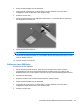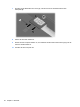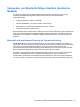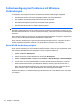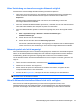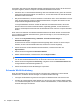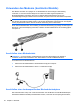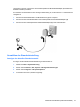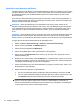HP EliteBook 2740p User Guide - Windows XP
Table Of Contents
- Merkmale
- Verwenden des Tablet PC
- Netzwerk
- Verwenden von Wireless-Geräten (bestimmte Modelle)
- Verwenden eines WLAN
- Verwenden des HP UMTS-Moduls (bestimmte Modelle)
- Verwenden von Bluetooth-fähigen Geräten (bestimmte Modelle)
- Fehlerbeseitigung bei Problemen mit Wireless-Verbindungen
- Verwenden des Modems (bestimmte Modelle)
- Herstellen einer Verbindung zu einem lokalen Netzwerk (LAN)
- Zeigegeräte, Touchscreen und Tastatur
- Verwenden der Zeigegeräte
- Verwenden des Stifts
- Verwenden des Touchscreen (bestimmte Modelle)
- Verwenden der Tastatur
- Verwenden der Quick Launch-Tasten
- Öffnen der Systemsteuerungsoption HP Quick Launch Buttons
- Verwenden von HP QuickLook
- Verwenden von HP QuickWeb
- Verwenden des integrierten Ziffernblocks
- Multimedia
- Energieverwaltung
- Einstellen der Energieoptionen
- Anschließen an die externe Netzstromversorgung
- Verwenden des Akkus
- Suchen nach Informationen zum Akkuinformationen unter Hilfe und Support
- Verwenden von Akku-Test
- Anzeigen des Akkuladestands
- Einsetzen und Entfernen des Akkus
- Aufladen des Akkus
- Maximieren der Entladezeit des Akkus
- Niedriger Akkuladestand
- Feststellen eines niedrigen Akkuladestands
- Beheben eines niedrigen Akkuladestands
- Beheben eines niedrigen Akkuladestands, wenn eine externe Stromquelle vorhanden ist
- Beheben eines niedrigen Akkuladestands, wenn ein aufgeladener Akku verfügbar ist
- Beheben eines niedrigen Akkuladestands, wenn keine Stromquelle verfügbar ist
- Beheben eines niedrigen Akkuladestands, wenn der Computer den Ruhezustand nicht beenden kann
- Kalibrieren eines Akkus
- Einsparen von Akkuenergie
- Aufbewahren von Akkus
- Entsorgen eines gebrauchten Akkus
- Austauschen des Akkus
- Testen eines Netzteils
- Ausschalten des Computers
- Laufwerke
- Externe Geräte
- Externe Speicher- und Erweiterungskarten
- Speichermodule
- Sicherheit
- Schützen des Computers
- Verwenden von Kennwörtern
- Verwenden der Sicherheitsfunktionen in Computer Setup
- Verwenden von Antivirensoftware
- Verwenden von Firewalls
- Installieren wichtiger Updates
- Verwenden von HP ProtectTools Security Manager (bestimmte Modelle)
- Installieren einer Diebstahlsicherung
- Software-Updates
- Sichern und Wiederherstellen
- Computer Setup
- MultiBoot
- Verwalten und Drucken
- Reinigungshinweise
- Index
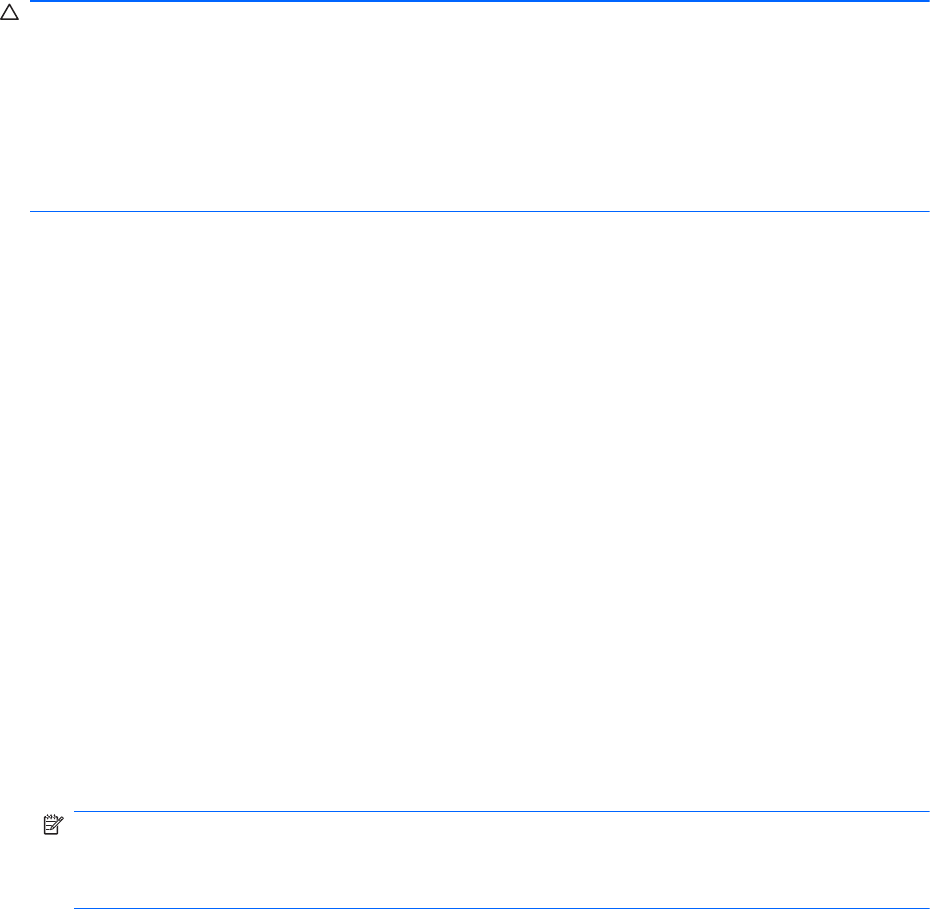
Hinzufügen neuer Standorte auf Reisen
Standardmäßig ist für das Modem nur die Standorteinstellung für das Land verfügbar, in dem Sie den
Computer erworben haben. Bei Reisen in andere Länder wählen Sie für das interne Modem jeweils
eine Standorteinstellung, die den Betriebsbestimmungen des Landes entspricht, in dem Sie das
Modem benutzen.
Wenn Sie neue Standorteinstellungen hinzufügen, werden diese auf dem Computer gespeichert, so
dass Sie danach jederzeit zwischen den Einstellungen wechseln können. Sie können für jedes Land
mehrere Standorteinstellungen hinzufügen.
ACHTUNG: Damit die Einstellungen für Ihr Heimatland nicht verloren gehen, sollten Sie die
aktuellen Ländereinstellungen des Modems nicht löschen. Um unter Beibehaltung der Konfiguration
für Ihr Heimatland die Verwendung des Modems in anderen Ländern zu ermöglichen, fügen Sie für
jeden Standort, an dem Sie das Modem verwenden möchten, neue Konfigurationseinstellungen
hinzu.
ACHTUNG: Damit das Modem nicht so konfiguriert wird, dass es gegen Fernmeldevorschriften des
gerade besuchten Landes verstößt, wählen Sie das Land aus, in dem sich der Computer aktuell
befindet. Es kann zu Fehlfunktionen des Modems kommen, wenn das falsche Land ausgewählt wird.
So fügen Sie eine aktuelle Standorteinstellung für das Modem hinzu:
1. Wählen Sie Start > Systemsteuerung > Netzwerk- und Internetverbindungen.
2. Klicken Sie links auf Telefon- und Modemoptionen.
3. Klicken Sie auf die Registerkarte Wählregeln.
4. Klicken Sie auf Neu. (Das Fenster „Neuer Standort“ wird angezeigt.)
5. Geben Sie im Feld Standortname einen Namen (z. B. „Zuhause“ oder „Arbeit“) für die neue
Standorteinstellung ein.
6. Markieren Sie in der Dropdown-Liste Land/Region ein Land/eine Region. (Wenn Sie ein Land/
eine Region auswählen, das bzw. die vom Modem nicht unterstützt wird, wird die Einstellung für
Land/Region standardmäßig auf USA oder UK festgelegt.)
7. Klicken Sie auf OK, um die neue Standorteinstellung zu speichern. (Das Fenster „Telefon- und
Modemoptionen“ wird angezeigt.)
8. Wählen Sie eine der folgenden Vorgehensweisen:
● Um die neue Standorteinstellung als aktuellen Standort festzulegen, klicken Sie auf OK.
●
Um eine andere Standorteinstellung als aktuellen Standort zu wählen, markieren Sie in der
Liste Standort die gewünschte Einstellung und klicken anschließend auf OK.
HINWEIS: Das beschriebene Verfahren können Sie zum Hinzufügen von Standorten im
eigenen Land/in der eigenen Region sowie in anderen Ländern/Regionen verwenden. So
können Sie beispielsweise eine Einstellung mit der Bezeichnung „Arbeitsplatz“ mit Wählregeln
für den Zugriff auf eine externe Verbindung hinzufügen.
38 Kapitel 3 Netzwerk